Win7系统电脑快捷键设置的方法
时间:4年前 游览量:1149 标签: nbsp 下图 单击 快捷 快捷键 方式 设置 电脑 然后 选择
为了让自己在使用电脑操作的过程中更快捷方便,一般我们都会给电脑设置快捷键,那么win7系统如何设置电脑快捷键呢?一起来看看具体的设置方法吧!
具体设置方法如下:
1、在电脑桌面上单击右键,在弹出的菜单中选择“新建”;
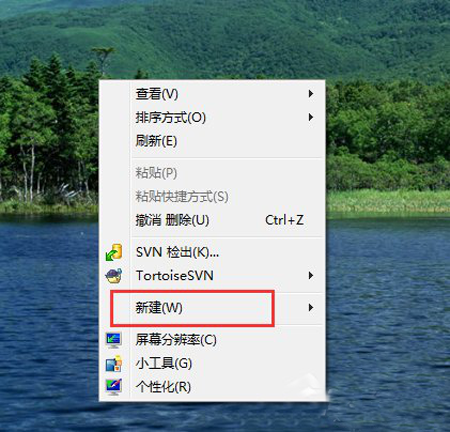
2、在弹出的菜单中选择“快捷方式”;
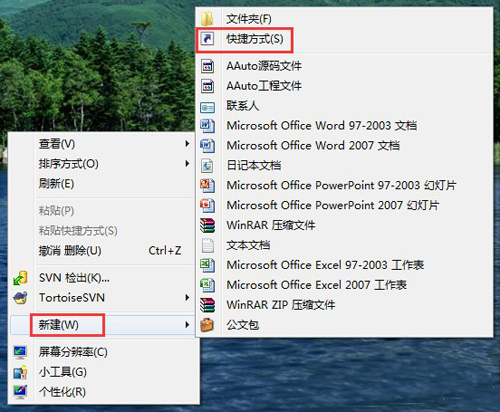
3、然后,在“创建快捷方式”对话框中单击“浏览”;
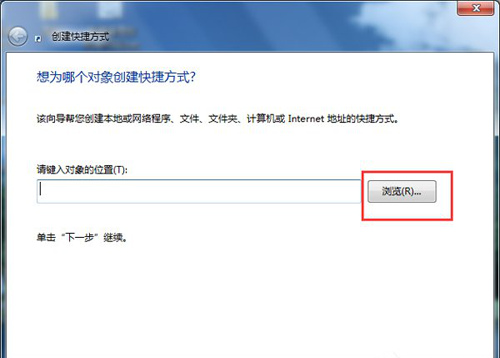
4、单击下图红框中的“计算机”选项,从中选择要建立快捷方式的QQ程序;
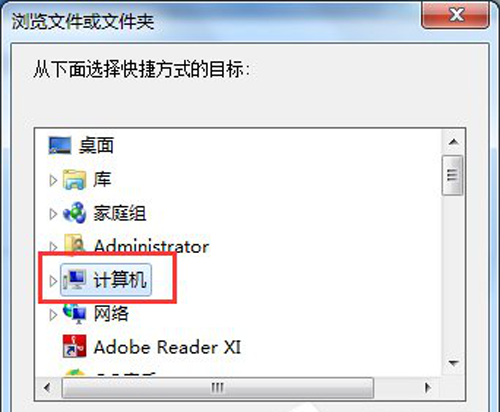
5、选中“QQ.exe”并单击确定按钮;
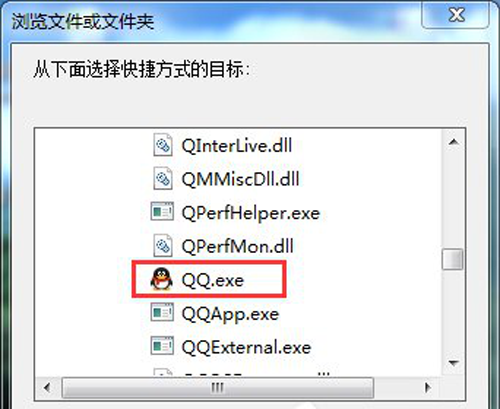
6、在“创建快捷方式”对话框中,就会出现下图红框中的内容,点击“下一步”;
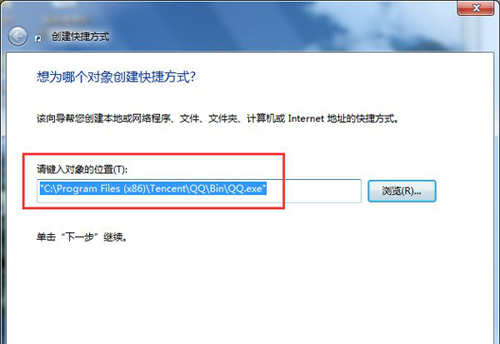
7、默认情况下,到这一步就能看到下图红框中要建立的快捷方式的名称,点击“完成”按钮;
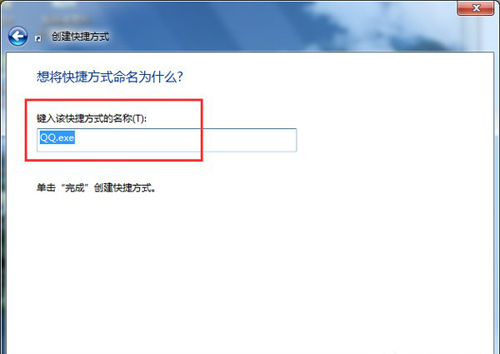
8、然后在下图的电脑桌面上就能看到,红框中建立好的“QQ.exe”快捷方式;
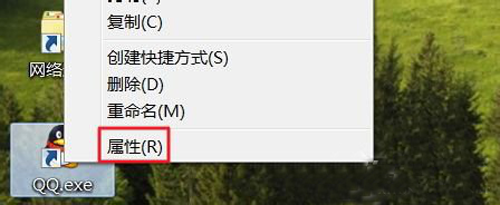
9、在“QQ.exe”快捷方式上单击右键,选择“属性”选项;
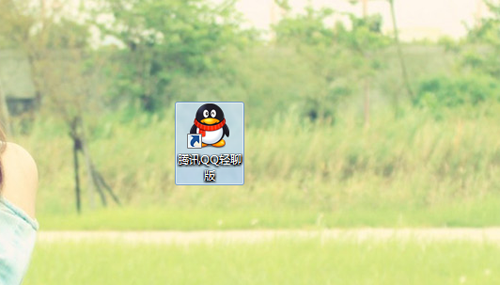
10、然后用鼠标左键单击下图红框中的空白处;
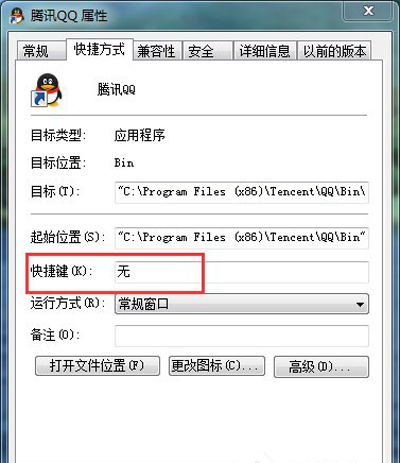
11、然后同时按下键盘上的“Ctrl+Shift+Q”三个键;

12、从下图可以看到三个字符的组合键已经输入到空白处,点击“确定”按钮;

13、到这一步,QQ程序的快捷键就建立完成了,以后要打开QQ只要同时按下“Ctrl+Shift+Q”三个键即可;
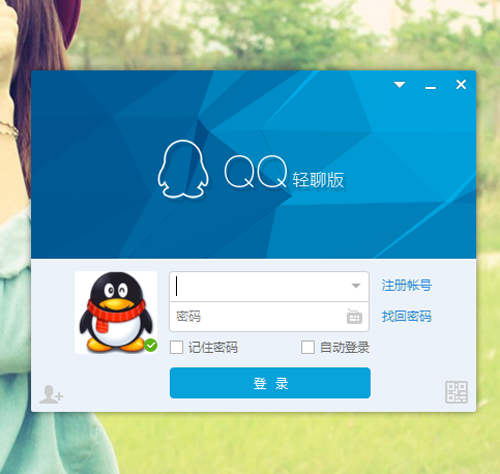
以上就是win7系统电脑快捷键设置的详细介绍,给电脑设置快捷键操作,不仅能让我们在操作电脑时用时更少更便捷,还能让我们更快完成任务。